ppt给图片设置圆形对角和黑白样式的教程
2024-05-28 09:31:58作者:极光下载站
ppt是一款专业的演示文稿制作软件,它可以让用户用来展示头脑风暴、工作总结和会议概要等内容,给受众提供了直观形状的逻辑信息展示,因此ppt软件成为了用户的办公必备,当用户在使用ppt软件时,会在幻灯片上插入图片,可是用户想对图片的样式进行设置,将其设置为圆形对象和黑白样式效果,于是有用户问到ppt如何给图片设置圆形对角和黑白样式的问题,这个问题其实是很好解决的,用户只需在图片工具中,找到图片样式板块中的圆形对象选项,接着在颜色选项卡中点击黑白样式即可解决问题,那么接下来就让小编来向大家分享一下ppt给图片设置圆形对角和黑白样式的方法教程吧,希望用户能够喜欢。
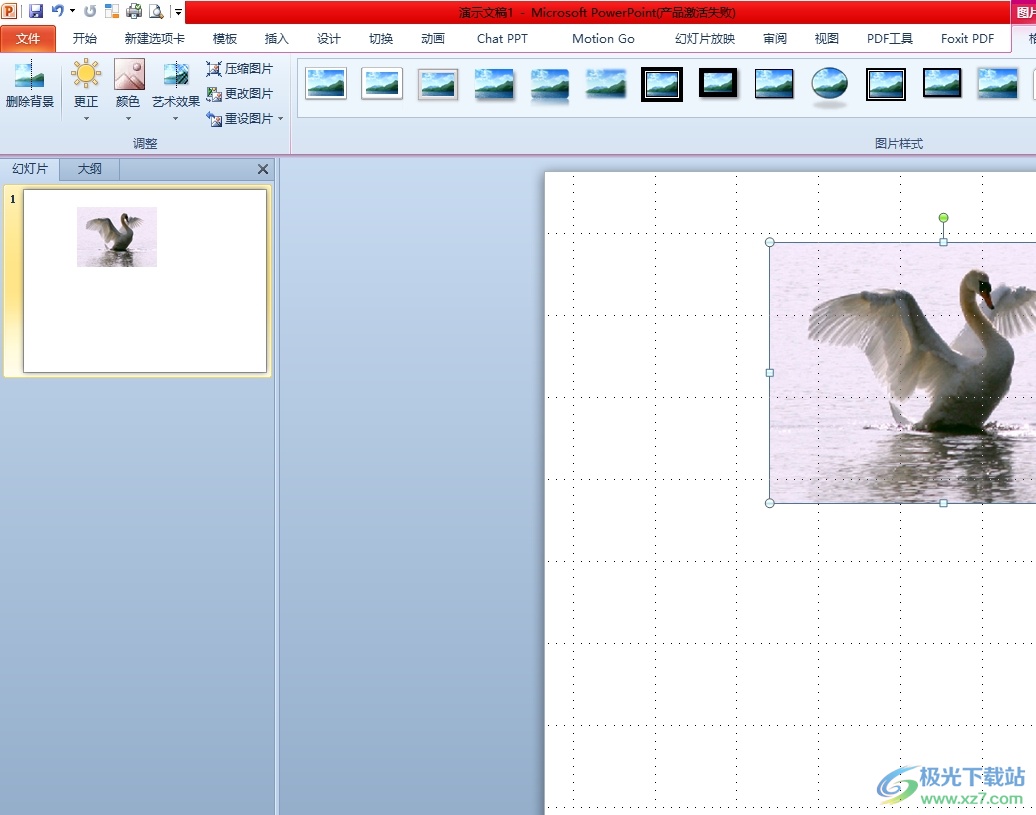
方法步骤
1.用户在电脑上打开ppt软件,并来演示文稿的编辑页面上选中图片

2.接着在页面上方的菜单栏中点击图片工具的格式选项,将会显示出相关的选项卡,用户选择图片样式板块中的圆形对角选项

3.这时用户就可以看到图片的圆形对角样式效果,然后需要继续在图片工具中点击颜色选项,弹出下拉面板,用户在重新着色板块中选择合适的黑白效果
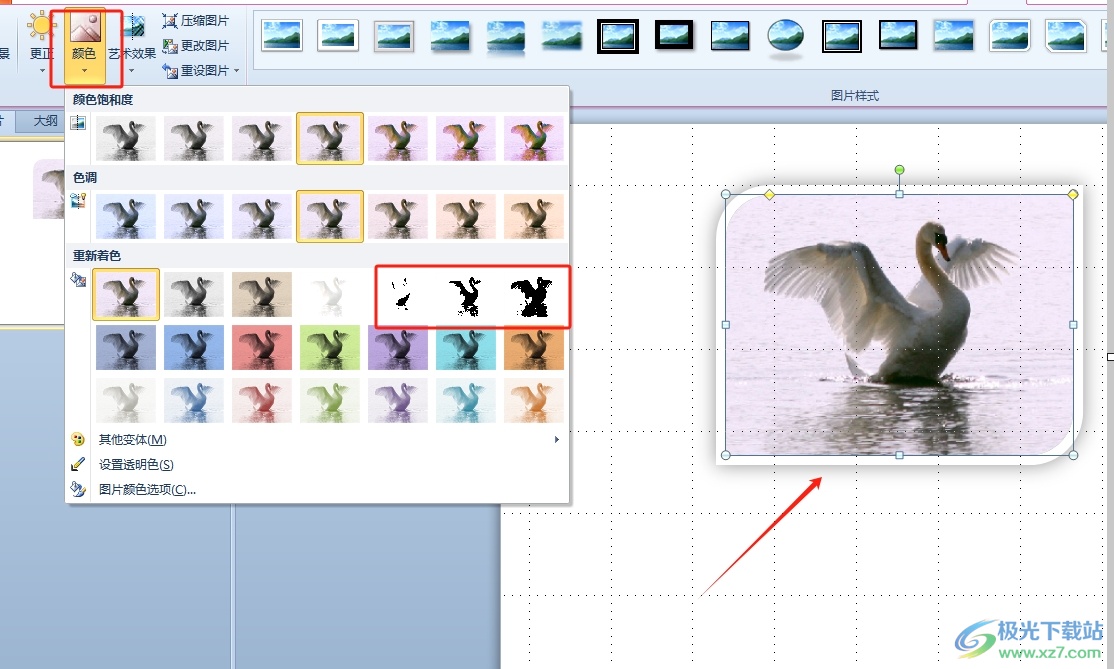
4.完成上述操作后,用户就会发现图片成功设置为圆形对角和黑白样式了,效果如图所示

以上就是小编对用户提出问题整理出来的方法步骤,用户从中知道了大致的操作过程为插入图片-图片工具的格式-圆形对角-颜色-黑白效果这几步,方法简单易懂,因此有需要的用户可以跟着小编的教程操作试试看。
